Soạn thảo với Word với công nghệ hiện nay thì khá là dễ dàng phải không? Nhưng đôi khi các bạn soạn thảo các bạn cũng gặp vài khó khăn phải không? Và nhiều khi văn bản của bạn bị thừa 1 trang ở cuối thì bạn phải làm gì? Ngày hôm nay mình sẽ hướng dẫn các bạn cách xoá trang cuối bị dư thừa ở Word dễ dàng nhé!
Trang cuối bị thừa là sao?
Sau khi các bạn đã hoàn thành văn bản của mình, đôi khi các bạn sẽ bị trường hợp là còn dư 1 trang cuối không có gì ở cuối văn bản. Đối với các bạn chỉ sử dụng phần soạn thảo để in ấn thì không phải là vấn đề nhưng đối với những bạn soạn thảo văn bản hợp đồng hay những văn bản mà các bạn trao đổi online thì việc để những trang thừa ở cuối sẽ khiến cho người nhận văn bản đó có đánh giá thiếu chuyên nghiệp với bạn. Vậy thì làm thế nào để xóa trang đó? Hãy cùng mình tìm hiểu nhé!
Cách xoá trang cuối bị dư thừa ở Word
Bây giờ mình sẽ hướng dẫn các bạn cách để xóa các trang thừa ở word 1 cách cực kì dễ dàng và đơn giản để cho văn bản của bạn trông chuyên nghiệp hơn nhé!
Cách 1: xóa trang bằng cách thông thường
Cách này là cách dễ nhất để các bạn có thể xóa 1 trang dư thừa ở cuối bài.
Bước 1: Các bạn click vào phần cuối của văn bản của bạn
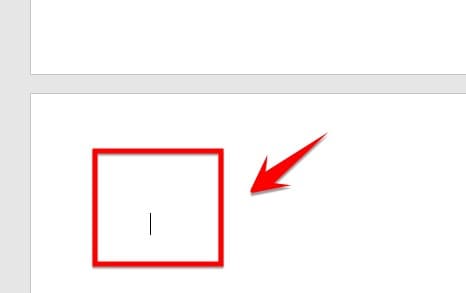
Bước 2: Các bạn nhấn phím Backspace để xóa nó đi
Cách 2: Đối với trường hợp cách 1 không hoạt động
Đối với cách này thì nó sẽ hoạt động trong trường hợp cách 1 không hoạt động.
Bước 1: Các bạn bật chế độ nhìn paragraph lên ở mục Home > paragraph
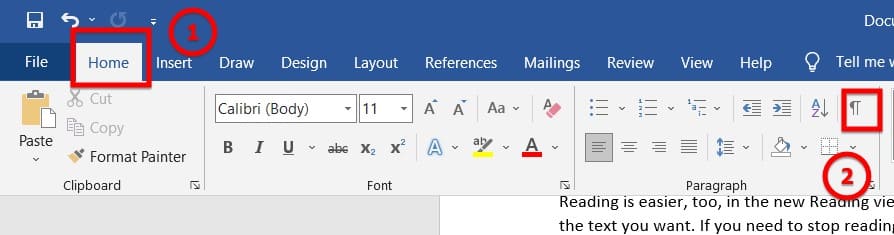
Bước 2: Các bạn bôi đen phần được hiển thị dấu paragraph ở cuối bài
Bước 3: Tại vị trí đó, các bạn nhấn chuột phải > Font
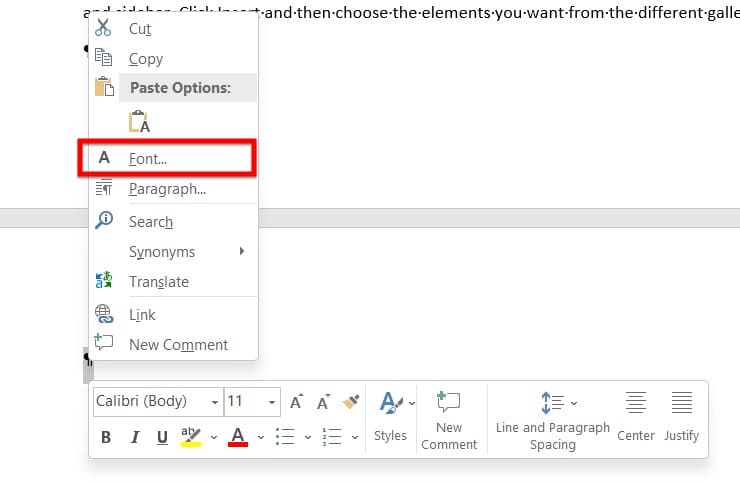
Bước 4: Trong hộp thoại Font, các bạn tích chọn phần Hidden và nhấn ok
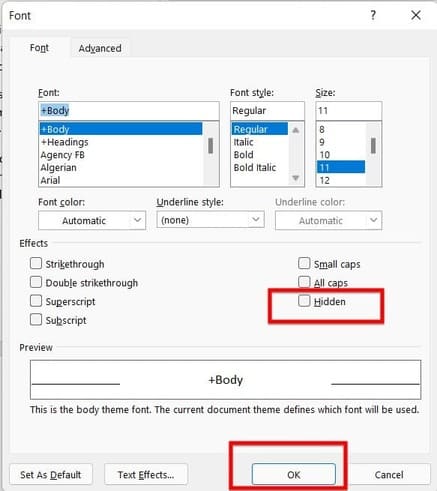
Vậy là mình vừa hướng dẫn xong các bạn cách để xóa trang dư thừa ở cuối bài rồi. Các bạn có thấy đơn giản và dễ thực hiện không? Hãy để lại bình luận ở dưới phần comment để mình biết ý kiến của các bạn nhé!
